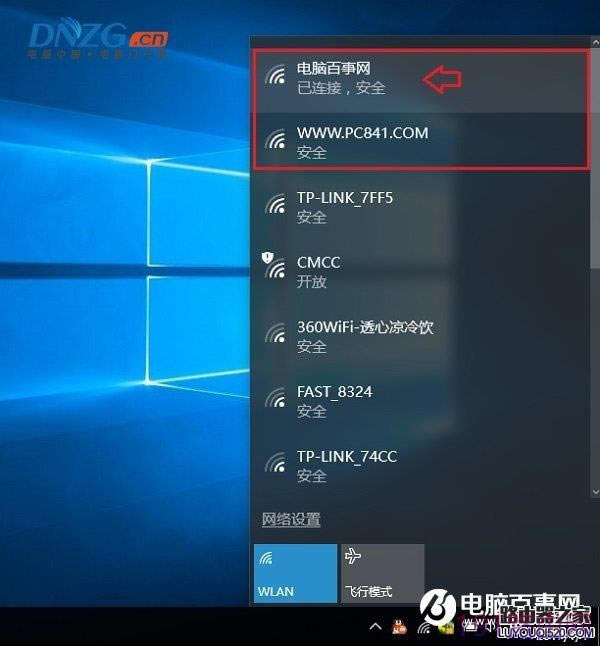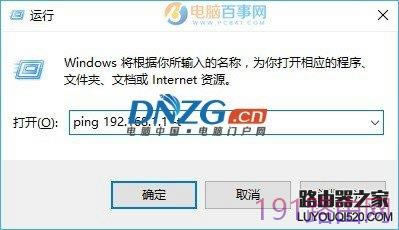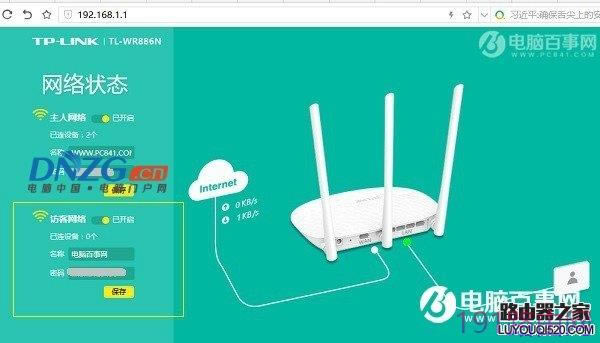- tp-link路由器忘記管理密碼是多少如何設(shè)
- 普聯(lián)TP-LINK路由器的默認(rèn)登錄IP地址圖
- TP-LINK路由器 無法登錄tplogin
- TP-LINK WDR7660 雙千兆路由器
- TP-LINK路由器 TL-WDR5620
- TP-LINK路由器忘記管理密碼找到方法
- 完成查看TP-Link路由器是否連接設(shè)置成功
- 路由器網(wǎng)址查詢 (含TP-Link/NetC
- TP-LINK無線路由器WDS技巧應(yīng)用方法圖
- TP-LinK無線路由設(shè)置方法圖文解析詳細(xì)圖
- 蘋果手機(jī)(iPhone)無線連接TP-LIN
- 蘋果IPAD與TP-LINK無線路由無線連接
推薦系統(tǒng)下載分類: 最新Windows10系統(tǒng)下載 最新Windows7系統(tǒng)下載 xp系統(tǒng)下載 電腦公司W(wǎng)indows7 64位裝機(jī)萬能版下載
TP-Llink路由器192.168.1.1打開不了處理方法
發(fā)布時間:2025-04-13 文章來源:xp下載站 瀏覽:
| 路由器(Router)是連接兩個或多個網(wǎng)絡(luò)的硬件設(shè)備,在網(wǎng)絡(luò)間起網(wǎng)關(guān)的作用,是讀取每一個數(shù)據(jù)包中的地址然后決定如何傳送的專用智能性的網(wǎng)絡(luò)設(shè)備。 原標(biāo)題:"TP-Llink路由器192.168.1.1打不開怎么解決"相關(guān)路由器設(shè)置經(jīng)驗分享。 - 來源:本站 如果遇到電腦瀏覽器中無法打開192.168.1.1路由器管理地址,首先需要檢查下電腦是否正常連接上了路由器的網(wǎng)絡(luò),如果網(wǎng)絡(luò)沒有連接,肯定是無法打開路由器管理地址的。
如果電腦正常連接了路由器網(wǎng)絡(luò),再試試ping 192.168.1.1 看看能否正常ping通,如下所示。 使用 Windows + R 組合快捷鍵,打開運行對話框,然后鍵入 ping 192.168.1.1 -t 點確定運行,如下圖所示。
運行 點擊確定后,查看結(jié)果,如果能夠正常的Ping通,則說明電腦與路由器通信正常,如下圖所示。
如果Ping不出結(jié)果,請檢查路由器安裝是否正常,另外檢查下路由器是否是管理員訪客模式,如果用戶連接的是新TP-Link路由器的訪客模式,也是打不開192.168.1.1的。
如上圖,如果連接的是新TP-Link路由器的訪客網(wǎng)絡(luò),是無法打開192.168.1.1的,雖然可以Ping通192.168.1.1,但無法打開192.168.1.1管理員登錄地址。 關(guān)于TP-Llink 192.168.1.1打不開的原因就為大家介紹到這里,總的來說先檢查是否連接網(wǎng)絡(luò)、如果路由器網(wǎng)絡(luò)不正常,則需要檢查路由器安裝。如果連接網(wǎng)絡(luò)正常,可以嘗試Ping 192.168.1.1,一般Ping的通,都可以打開192.168.1.1,除非是你連接的是訪客網(wǎng)絡(luò)。 最后有些情況是自己的本地IP地址,設(shè)置不正常也會導(dǎo)致打不開192.168.1.1,可以嘗試設(shè)置本地IP為自動獲取實時。 路由器不僅讓你更穩(wěn)定快速地連接無線網(wǎng)絡(luò),更可以讓家中的智能設(shè)備連接在一起。 |